2015 OPEL INSIGNIA ESP
[x] Cancel search: ESPPage 68 of 147
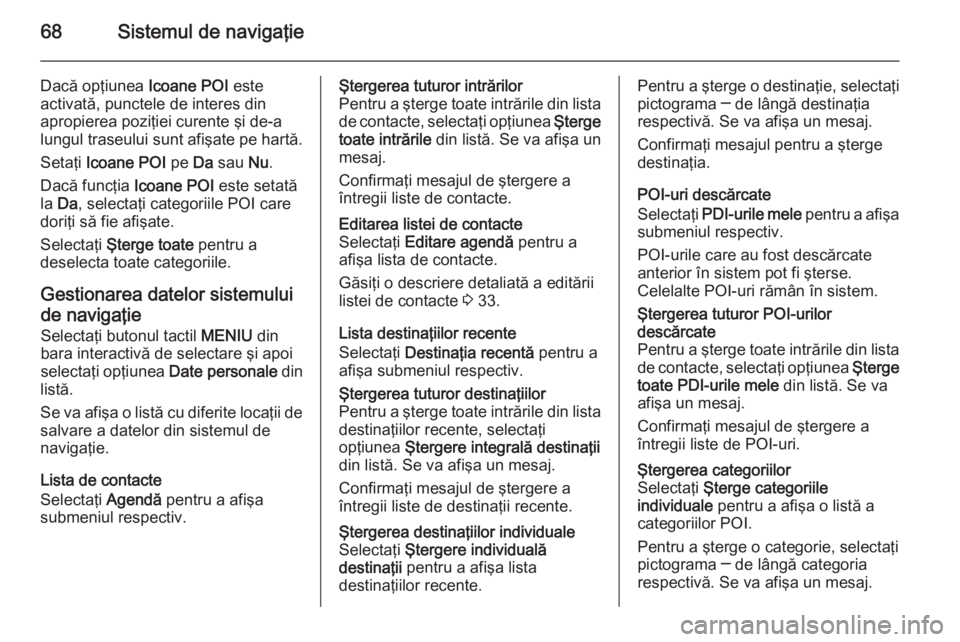
68Sistemul de navigaţie
Dacă opţiunea Icoane POI este
activată, punctele de interes din
apropierea poziţiei curente şi de-a
lungul traseului sunt afişate pe hartă.
Setaţi Icoane POI pe Da sau Nu.
Dacă funcţia Icoane POI este setată
la Da , selectaţi categoriile POI care
doriţi să fie afişate.
Selectaţi Şterge toate pentru a
deselecta toate categoriile.
Gestionarea datelor sistemului de navigaţie Selectaţi butonul tactil MENIU din
bara interactivă de selectare şi apoi
selectaţi opţiunea Date personale din
listă.
Se va afişa o listă cu diferite locaţii de
salvare a datelor din sistemul de
navigaţie.
Lista de contacte
Selectaţi Agendă pentru a afişa
submeniul respectiv.Ştergerea tuturor intrărilor
Pentru a şterge toate intrările din lista de contacte, selectaţi opţiunea Şterge
toate intrările din listă. Se va afişa un
mesaj.
Confirmaţi mesajul de ştergere a
întregii liste de contacte.Editarea listei de contacte
Selectaţi Editare agendă pentru a
afişa lista de contacte.
Găsiţi o descriere detaliată a editării
listei de contacte 3 33.
Lista destinaţiilor recente
Selectaţi Destinaţia recentă pentru a
afişa submeniul respectiv.
Ştergerea tuturor destinaţiilor
Pentru a şterge toate intrările din lista destinaţiilor recente, selectaţi
opţiunea Ştergere integrală destinaţii
din listă. Se va afişa un mesaj.
Confirmaţi mesajul de ştergere a
întregii liste de destinaţii recente.Ştergerea destinaţiilor individuale
Selectaţi Ştergere individuală
destinaţii pentru a afişa lista
destinaţiilor recente.Pentru a şterge o destinaţie, selectaţi
pictograma ─ de lângă destinaţia
respectivă. Se va afişa un mesaj.
Confirmaţi mesajul pentru a şterge
destinaţia.
POI-uri descărcate
Selectaţi PDI-urile mele pentru a afişa
submeniul respectiv.
POI-urile care au fost descărcate
anterior în sistem pot fi şterse.
Celelalte POI-uri rămân în sistem.Ştergerea tuturor POI-urilor
descărcate
Pentru a şterge toate intrările din lista
de contacte, selectaţi opţiunea Şterge
toate PDI-urile mele din listă. Se va
afişa un mesaj.
Confirmaţi mesajul de ştergere a
întregii liste de POI-uri.Ştergerea categoriilor
Selectaţi Şterge categoriile
individuale pentru a afişa o listă a
categoriilor POI.
Pentru a şterge o categorie, selectaţi pictograma ─ de lângă categoria
respectivă. Se va afişa un mesaj.
Page 69 of 147

Sistemul de navigaţie69
Confirmaţi mesajul pentru a şterge
categoria.
Încărcarea datelor privind destinaţiile
pe un dispozitiv USB
Pentru o utilizare ulterioară, de
exemplu, în alte automobile, puteţi salva lista de contacte ale
autovehiculului şi POI-urile
descărcare anterior (consultaţi
"Crearea şi descărcarea POI-urilor definite de utilizator" de mai jos) pe un
dispozitiv USB:
Selectaţi Încarcă locaţii salvate .
Lista de contacte şi datele privind
POI-urile sunt stocate pe dispozitivul USB conectat în folderele
"F:\myContacts", respectiv
"F:\myPOIs", unde "F:\" este folderul
rădăcină al dispozitivului USB.
Notă
Această funcţie poate fi realizată
numai dacă este conectat un
dispozitiv USB cu un spaţiu de
stocare suficient.Descărcarea datelor privind
contactele Puteţi schimba datele privind listele
de contacte din autovehicul cu
sistemele Infotainment din alte
autoturisme:
Pentru a încărca datele pe un
dispozitiv USB, consultaţi "Încărcarea
datelor sistemului de navigaţie pe un dispozitiv USB" de mai sus.
Conectaţi dispozitivul USB la sistemul
Infotainment al unui alt autoturism
3 56.
Se va afişa un mesaj prin care vi se
solicită să confirmaţi descărcarea.
După confirmare, datele privind
contactele se descarcă în sistemul
Infotainment.
Contactele descărcate sunt apoi
selectabile din meniul CONTACTE
3 33.Crearea şi descărcarea
POI-urilor definite de utilizator (PDI-urile mele)
Pe lângă POI-urile predefinite salvate
în sistemul Infotainment, puteţi crea
POI-uri pe care să le definiţi în calitate
de utilizator, şi care corespund
cerinţelor personale. După creare,
astfel de POI-uri definite de utilizator
pot fi descărcate în sistemul
Infotainment.
Pentru fiecare POI, trebuie să definiţi
coordonatele GPS (valorile pentru
longitudine şi latitudine) ale
respectivei locaţii şi o denumire
descriptivă.
După descărcarea datelor POI în
sistemul Infotainment, veţi găsi POI-
urile respective ca destinaţii
selectabile în meniul PDI-urile mele,
consultaţi "Selectarea unui punct de
interes" în capitolul "Introducerea
destinaţiei" 3 71.
Page 70 of 147
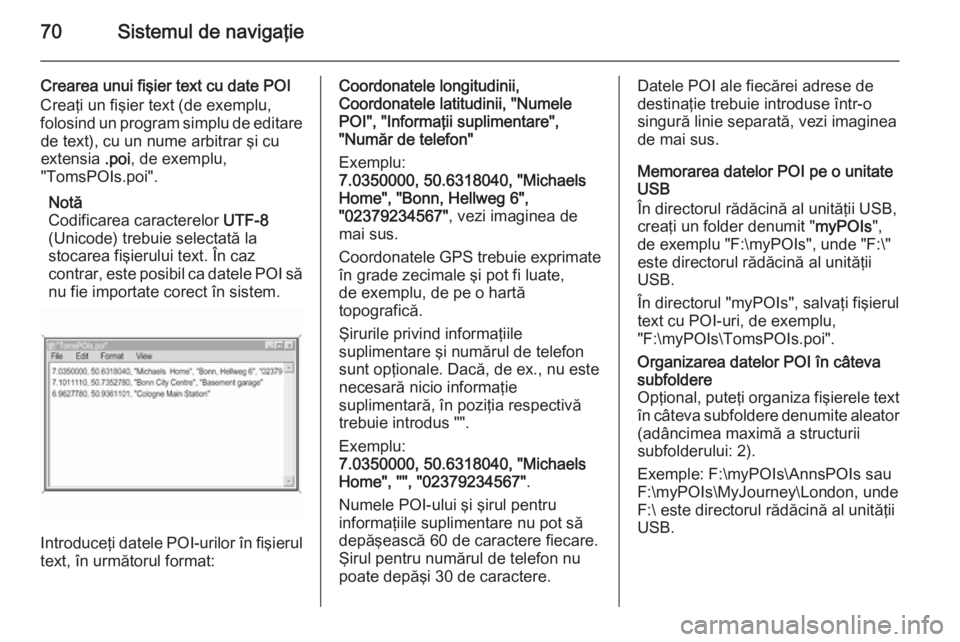
70Sistemul de navigaţie
Crearea unui fişier text cu date POI
Creaţi un fişier text (de exemplu,
folosind un program simplu de editare de text), cu un nume arbitrar şi cu
extensia .poi, de exemplu,
"TomsPOIs.poi".
Notă
Codificarea caracterelor UTF-8
(Unicode) trebuie selectată la
stocarea fişierului text. În caz
contrar, este posibil ca datele POI să
nu fie importate corect în sistem.
Introduceţi datele POI-urilor în fişierul
text, în următorul format:
Coordonatele longitudinii,
Coordonatele latitudinii, "Numele
POI", "Informaţii suplimentare",
"Număr de telefon"
Exemplu:
7.0350000, 50.6318040, "Michaels
Home", "Bonn, Hellweg 6",
"02379234567" , vezi imaginea de
mai sus.
Coordonatele GPS trebuie exprimate
în grade zecimale şi pot fi luate,
de exemplu, de pe o hartă
topografică.
Şirurile privind informaţiile
suplimentare şi numărul de telefon
sunt opţionale. Dacă, de ex., nu este
necesară nicio informaţie
suplimentară, în poziţia respectivă
trebuie introdus "".
Exemplu:
7.0350000, 50.6318040, "Michaels
Home", "", "02379234567" .
Numele POI-ului şi şirul pentru
informaţiile suplimentare nu pot să
depăşească 60 de caractere fiecare.
Şirul pentru numărul de telefon nu
poate depăşi 30 de caractere.Datele POI ale fiecărei adrese de
destinaţie trebuie introduse într-o
singură linie separată, vezi imaginea
de mai sus.
Memorarea datelor POI pe o unitate
USB
În directorul rădăcină al unităţii USB, creaţi un folder denumit " myPOIs",
de exemplu "F:\myPOIs", unde "F:\"
este directorul rădăcină al unităţii
USB.
În directorul "myPOIs", salvaţi fişierul
text cu POI-uri, de exemplu,
"F:\myPOIs\TomsPOIs.poi".Organizarea datelor POI în câteva
subfoldere
Opţional, puteţi organiza fişierele text în câteva subfoldere denumite aleator(adâncimea maximă a structurii
subfolderului: 2).
Exemple: F:\myPOIs\AnnsPOIs sau
F:\myPOIs\MyJourney\London, unde
F:\ este directorul rădăcină al unităţii
USB.
Page 71 of 147
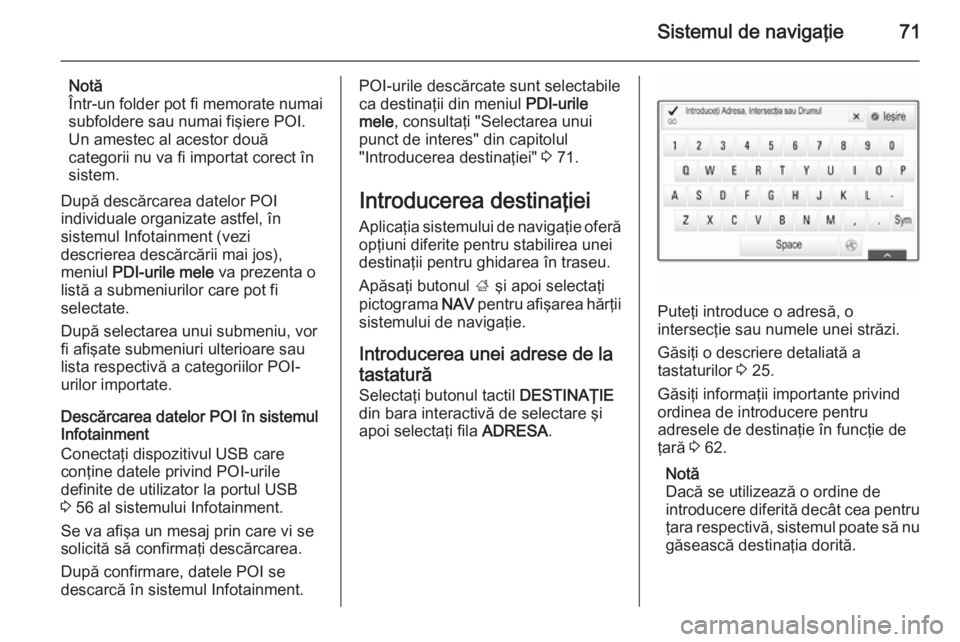
Sistemul de navigaţie71
Notă
Într-un folder pot fi memorate numai
subfoldere sau numai fişiere POI.
Un amestec al acestor două
categorii nu va fi importat corect în
sistem.
După descărcarea datelor POI
individuale organizate astfel, în
sistemul Infotainment (vezi
descrierea descărcării mai jos),
meniul PDI-urile mele va prezenta o
listă a submeniurilor care pot fi
selectate.
După selectarea unui submeniu, vor
fi afişate submeniuri ulterioare sau
lista respectivă a categoriilor POI-
urilor importate.
Descărcarea datelor POI în sistemul
Infotainment
Conectaţi dispozitivul USB care
conţine datele privind POI-urile
definite de utilizator la portul USB
3 56 al sistemului Infotainment.
Se va afişa un mesaj prin care vi se
solicită să confirmaţi descărcarea.
După confirmare, datele POI se
descarcă în sistemul Infotainment.POI-urile descărcate sunt selectabile
ca destinaţii din meniul PDI-urile
mele , consultaţi "Selectarea unui
punct de interes" din capitolul
"Introducerea destinaţiei" 3 71.
Introducerea destinaţiei Aplicaţia sistemului de navigaţie oferă
opţiuni diferite pentru stabilirea unei
destinaţii pentru ghidarea în traseu.
Apăsaţi butonul ; şi apoi selectaţi
pictograma NAV pentru afişarea hărţii
sistemului de navigaţie.
Introducerea unei adrese de latastatură
Selectaţi butonul tactil DESTINAŢIE
din bara interactivă de selectare şi apoi selectaţi fila ADRESA.
Puteţi introduce o adresă, o
intersecţie sau numele unei străzi.
Găsiţi o descriere detaliată a
tastaturilor 3 25.
Găsiţi informaţii importante privind
ordinea de introducere pentru
adresele de destinaţie în funcţie de
ţară 3 62.
Notă
Dacă se utilizează o ordine de
introducere diferită decât cea pentru
ţara respectivă, sistemul poate să nu
găsească destinaţia dorită.
Page 73 of 147
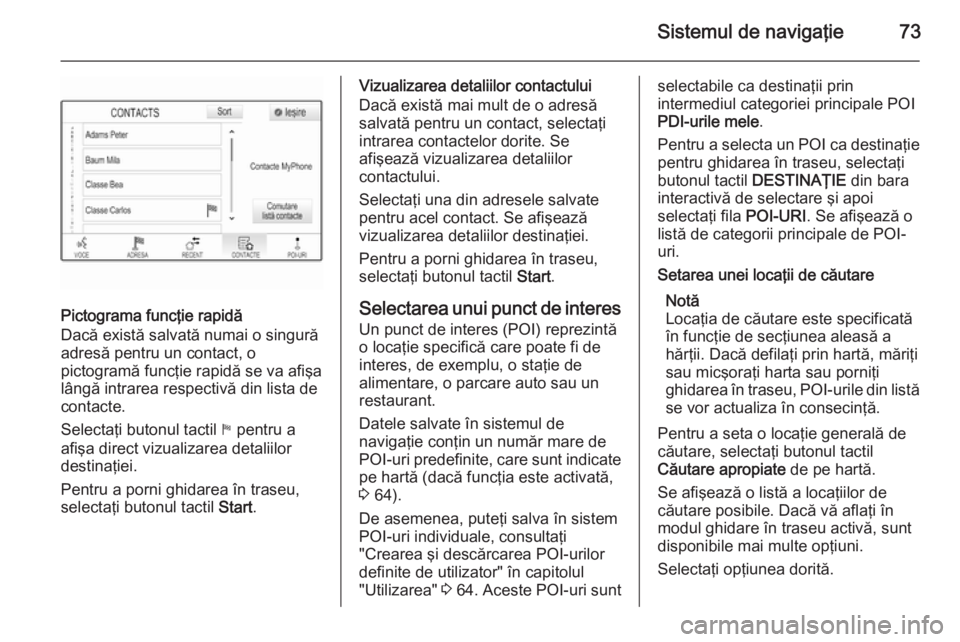
Sistemul de navigaţie73
Pictograma funcţie rapidă
Dacă există salvată numai o singură
adresă pentru un contact, o
pictogramă funcţie rapidă se va afişa lângă intrarea respectivă din lista de
contacte.
Selectaţi butonul tactil y pentru a
afişa direct vizualizarea detaliilor
destinaţiei.
Pentru a porni ghidarea în traseu,
selectaţi butonul tactil Start.
Vizualizarea detaliilor contactului
Dacă există mai mult de o adresă
salvată pentru un contact, selectaţi
intrarea contactelor dorite. Se
afişează vizualizarea detaliilor
contactului.
Selectaţi una din adresele salvate
pentru acel contact. Se afişează
vizualizarea detaliilor destinaţiei.
Pentru a porni ghidarea în traseu,
selectaţi butonul tactil Start.
Selectarea unui punct de interes
Un punct de interes (POI) reprezintă
o locaţie specifică care poate fi de
interes, de exemplu, o staţie de
alimentare, o parcare auto sau un
restaurant.
Datele salvate în sistemul de
navigaţie conţin un număr mare de
POI-uri predefinite, care sunt indicate pe hartă (dacă funcţia este activată,
3 64).
De asemenea, puteţi salva în sistem
POI-uri individuale, consultaţi
"Crearea şi descărcarea POI-urilor
definite de utilizator" în capitolul
"Utilizarea" 3 64 . Aceste POI-uri suntselectabile ca destinaţii prin
intermediul categoriei principale POI
PDI-urile mele .
Pentru a selecta un POI ca destinaţie pentru ghidarea în traseu, selectaţi
butonul tactil DESTINAŢIE din bara
interactivă de selectare şi apoi
selectaţi fila POI-URI. Se afişează o
listă de categorii principale de POI-
uri.Setarea unei locaţii de căutare
Notă
Locaţia de căutare este specificată
în funcţie de secţiunea aleasă a
hărţii. Dacă defilaţi prin hartă, măriţi
sau micşoraţi harta sau porniţi
ghidarea în traseu, POI-urile din listă se vor actualiza în consecinţă.
Pentru a seta o locaţie generală de
căutare, selectaţi butonul tactil
Căutare apropiate de pe hartă.
Se afişează o listă a locaţiilor de
căutare posibile. Dacă vă aflaţi în
modul ghidare în traseu activă, sunt
disponibile mai multe opţiuni.
Selectaţi opţiunea dorită.
Page 74 of 147
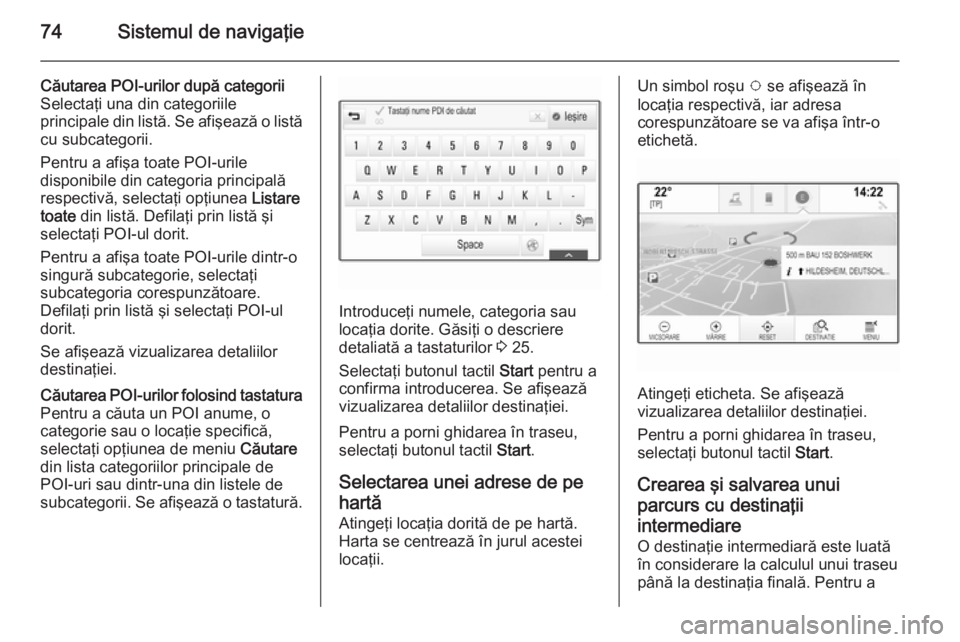
74Sistemul de navigaţie
Căutarea POI-urilor după categorii
Selectaţi una din categoriile
principale din listă. Se afişează o listă
cu subcategorii.
Pentru a afişa toate POI-urile
disponibile din categoria principală
respectivă, selectaţi opţiunea Listare
toate din listă. Defilaţi prin listă şi
selectaţi POI-ul dorit.
Pentru a afişa toate POI-urile dintr-o
singură subcategorie, selectaţi
subcategoria corespunzătoare.
Defilaţi prin listă şi selectaţi POI-ul dorit.
Se afişează vizualizarea detaliilor
destinaţiei.Căutarea POI-urilor folosind tastatura Pentru a căuta un POI anume, o
categorie sau o locaţie specifică, selectaţi opţiunea de meniu Căutare
din lista categoriilor principale de
POI-uri sau dintr-una din listele de
subcategorii. Se afişează o tastatură.
Introduceţi numele, categoria sau
locaţia dorite. Găsiţi o descriere
detaliată a tastaturilor 3 25.
Selectaţi butonul tactil Start pentru a
confirma introducerea. Se afişează vizualizarea detaliilor destinaţiei.
Pentru a porni ghidarea în traseu,
selectaţi butonul tactil Start.
Selectarea unei adrese de pe
hartă
Atingeţi locaţia dorită de pe hartă.
Harta se centrează în jurul acestei
locaţii.
Un simbol roşu v se afişează în
locaţia respectivă, iar adresa
corespunzătoare se va afişa într-o
etichetă.
Atingeţi eticheta. Se afişează
vizualizarea detaliilor destinaţiei.
Pentru a porni ghidarea în traseu,
selectaţi butonul tactil Start.
Crearea şi salvarea unui
parcurs cu destinaţii
intermediare O destinaţie intermediară este luată
în considerare la calculul unui traseu
până la destinaţia finală. Pentru a
Page 76 of 147
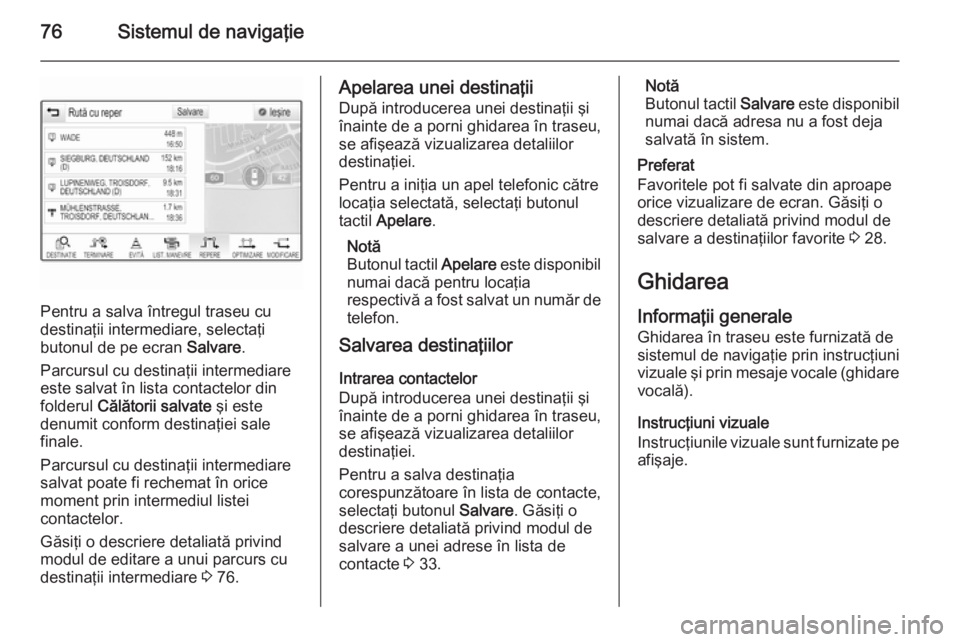
76Sistemul de navigaţie
Pentru a salva întregul traseu cu
destinaţii intermediare, selectaţi
butonul de pe ecran Salvare.
Parcursul cu destinaţii intermediare este salvat în lista contactelor din
folderul Călătorii salvate şi este
denumit conform destinaţiei sale
finale.
Parcursul cu destinaţii intermediare salvat poate fi rechemat în orice
moment prin intermediul listei
contactelor.
Găsiţi o descriere detaliată privind
modul de editare a unui parcurs cu
destinaţii intermediare 3 76.
Apelarea unei destinaţii
După introducerea unei destinaţii şi
înainte de a porni ghidarea în traseu,
se afişează vizualizarea detaliilor destinaţiei.
Pentru a iniţia un apel telefonic către
locaţia selectată, selectaţi butonul
tactil Apelare .
Notă
Butonul tactil Apelare este disponibil
numai dacă pentru locaţia
respectivă a fost salvat un număr de
telefon.
Salvarea destinaţiilor
Intrarea contactelor
După introducerea unei destinaţii şi
înainte de a porni ghidarea în traseu,
se afişează vizualizarea detaliilor destinaţiei.
Pentru a salva destinaţia
corespunzătoare în lista de contacte,
selectaţi butonul Salvare. Găsiţi o
descriere detaliată privind modul de
salvare a unei adrese în lista de
contacte 3 33.Notă
Butonul tactil Salvare este disponibil
numai dacă adresa nu a fost deja salvată în sistem.
Preferat
Favoritele pot fi salvate din aproape
orice vizualizare de ecran. Găsiţi o
descriere detaliată privind modul de
salvare a destinaţiilor favorite 3 28.
Ghidarea Informaţii generaleGhidarea în traseu este furnizată de
sistemul de navigaţie prin instrucţiuni
vizuale şi prin mesaje vocale (ghidare vocală).
Instrucţiuni vizuale
Instrucţiunile vizuale sunt furnizate pe afişaje.
Page 77 of 147
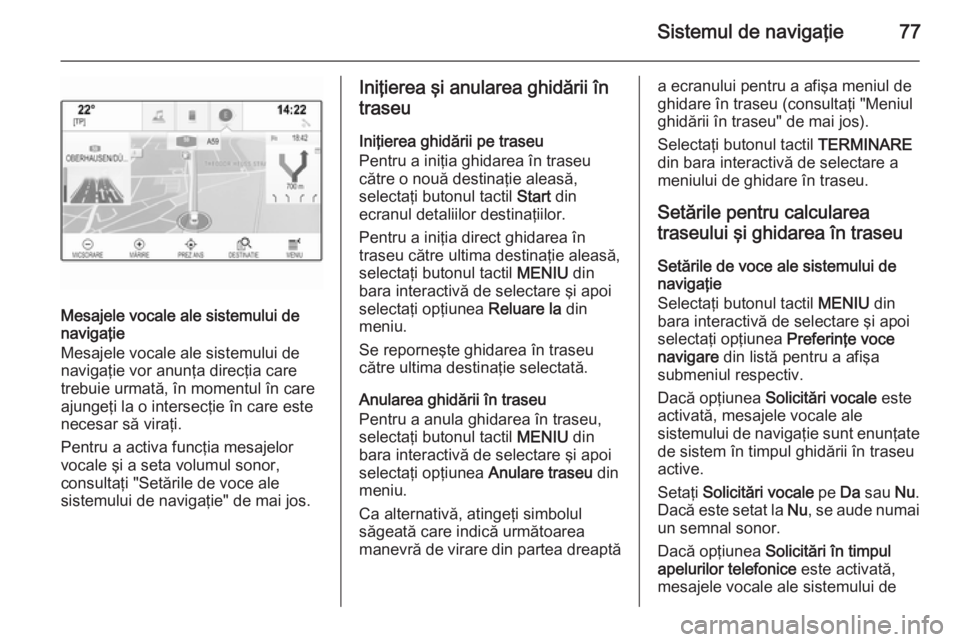
Sistemul de navigaţie77
Mesajele vocale ale sistemului de
navigaţie
Mesajele vocale ale sistemului de navigaţie vor anunţa direcţia care
trebuie urmată, în momentul în care
ajungeţi la o intersecţie în care este
necesar să viraţi.
Pentru a activa funcţia mesajelor
vocale şi a seta volumul sonor,
consultaţi "Setările de voce ale
sistemului de navigaţie" de mai jos.
Iniţierea şi anularea ghidării în
traseu
Iniţierea ghidării pe traseu
Pentru a iniţia ghidarea în traseu
către o nouă destinaţie aleasă,
selectaţi butonul tactil Start din
ecranul detaliilor destinaţiilor.
Pentru a iniţia direct ghidarea în
traseu către ultima destinaţie aleasă,
selectaţi butonul tactil MENIU din
bara interactivă de selectare şi apoi selectaţi opţiunea Reluare la din
meniu.
Se reporneşte ghidarea în traseu
către ultima destinaţie selectată.
Anularea ghidării în traseu
Pentru a anula ghidarea în traseu,
selectaţi butonul tactil MENIU din
bara interactivă de selectare şi apoi
selectaţi opţiunea Anulare traseu din
meniu.
Ca alternativă, atingeţi simbolul
săgeată care indică următoarea
manevră de virare din partea dreaptăa ecranului pentru a afişa meniul de
ghidare în traseu (consultaţi "Meniul
ghidării în traseu" de mai jos).
Selectaţi butonul tactil TERMINARE
din bara interactivă de selectare a meniului de ghidare în traseu.
Setările pentru calcularea
traseului şi ghidarea în traseu
Setările de voce ale sistemului de
navigaţie
Selectaţi butonul tactil MENIU din
bara interactivă de selectare şi apoi selectaţi opţiunea Preferinţe voce
navigare din listă pentru a afişa
submeniul respectiv.
Dacă opţiunea Solicitări vocale este
activată, mesajele vocale ale
sistemului de navigaţie sunt enunţate
de sistem în timpul ghidării în traseu
active.
Setaţi Solicitări vocale pe Da sau Nu.
Dacă este setat la Nu, se aude numai
un semnal sonor.
Dacă opţiunea Solicitări în timpul
apelurilor telefonice este activată,
mesajele vocale ale sistemului de